OpenOffice Writer. Удаление страниц
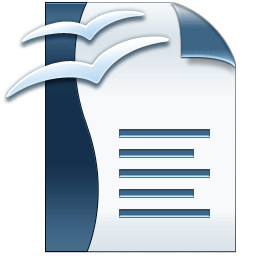
Содержание
- Удаление пустой страницы в OpenOffice Writer
- Удаление страницы с текстом в OpenOffice Writer
- Вопросы и ответы
OpenOffice Writer — достаточно удобный бесплатный текстовый редактор, который с каждым днем набирает все большую популярность среди пользователей. Как и многие текстовые редакторы, он также имеет свои особенности. Давайте попробуем разобраться, как в нем можно удалить лишние страницы.
Скачать последнюю версию OpenOffice
Удаление пустой страницы в OpenOffice Writer
- Откройте документ, в котором необходимо удалить страницу или страницы
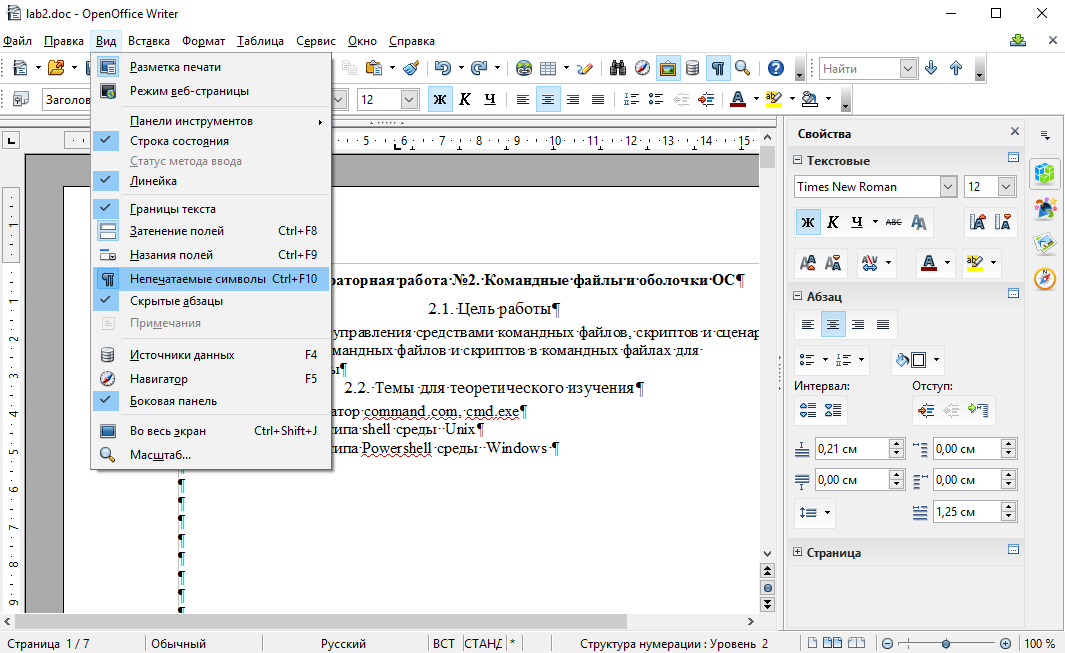
- В главном меню программы на вкладке Вид выберите пункт Непечатаемые символы. Это позволит увидеть специальные символы, которые не отображаются в обычном режиме. Примером такого символа может быть «Знак абзаца»
- Удалите все лишние символы на пустой странице. Это можно сделать, используя либо клавишу Backspace либо клавишу Delete. После выполнения этих действий пустая страница удалиться автоматически
Удаление страницы с текстом в OpenOffice Writer
- Удалите ненужный текст с помощью клавиши Backspace или Delete
- Повторите действия, описанные в предыдущем случае
Стоит заметить, что бывают случаи, когда в тексте нет лишних непечатаемых символов, но страница не удаляется. В такой ситуации необходимо в главном меню программы на вкладке Вид выбрать пункт Режим веб-страницы. В начале пустой страницы нажмите клавишу Delete и снова переключитесь в режим Разметка печати
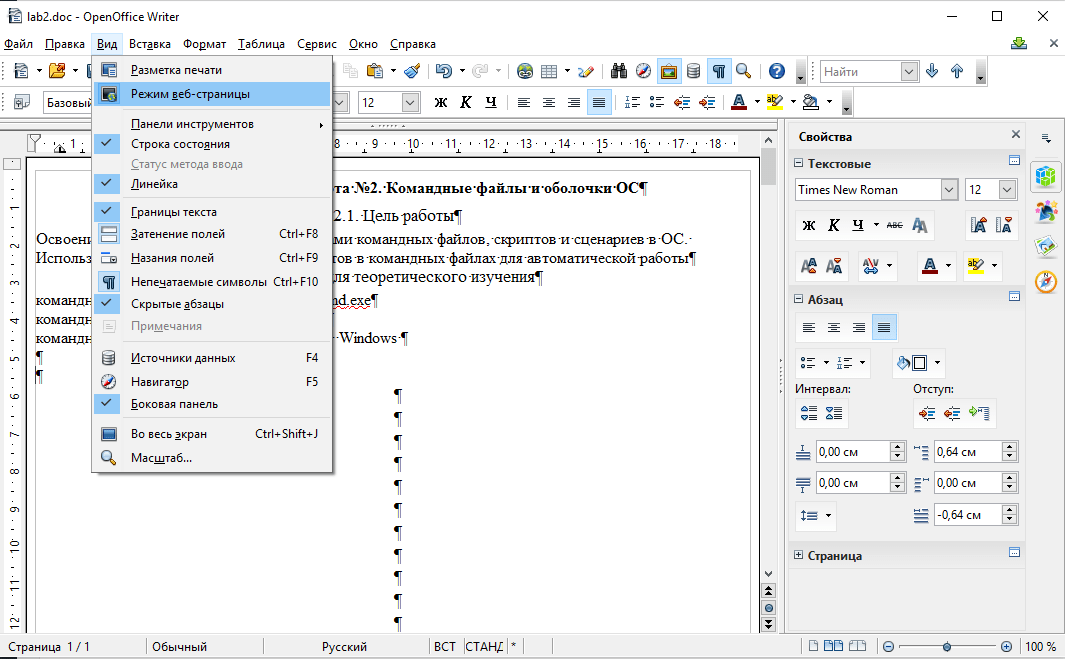
В результате таких действий в OpenOffice Writer можно с легкостью удалить все лишние страницы и придать документу необходимую структуру.
